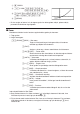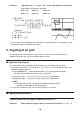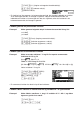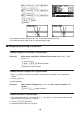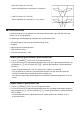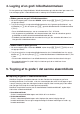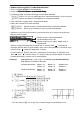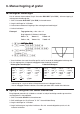User manual - fx-9860GII_Soft
Table Of Contents
- Indhold
- Kom hurtigt i gang — Læs dette først!
- Kapitel 1 Grundlæggende funktioner
- Kapitel 2 Manuelle beregninger
- 1. Grundlæggende beregninger
- 2. Specielle funktioner
- 3. Angivelse af vinkelenhed og visningsformat
- 4. Funktionsberegninger
- 5. Numeriske beregninger
- 6. Beregninger med komplekse tal
- 7. Binære, oktale, decimale og heksadecimale beregninger med heltal
- 8. Matrixberegninger
- 9. Beregninger af metriske omregninger
- Kapitel 3 Funktionen List
- Kapitel 4 Ligningsregning
- Kapitel 5 Tegning af grafer
- 1. Grafeksempler
- 2. Håndtering af et grafskærmbillede
- 3. Tegning af en graf
- 4. Lagring af en graf i billedhukommelsen
- 5. Tegning af to grafer i det samme skærmbillede
- 6. Manuel tegning af grafer
- 7. Brug af tabeller
- 8. Tegning af dynamiske grafer
- 9. Tegning af en graf for en rekursionsformel
- 10. Tegning af et keglesnit
- 11. Ændring af en grafs udseende
- 12. Funktionsanalyse
- Kapitel 6 Statistiske grafer og beregninger
- 1. Før udførelse af statistiske beregninger
- 2. Beregning og tegning af en graf for statistiske data med én variabel
- 3. Beregning og tegning af en graf for statistiske data med to variable
- 4. Udførelse af statistiske beregninger
- 5. Test
- 6. Konfidensinterval
- 7. Fordeling
- 8. Input- og Output-udtryk til tests, konfidensinterval, og fordeling
- 9. Statistisk formel
- Kapitel 7 Økonomiske beregninger (TVM)
- Kapitel 8 Programmering
- Kapitel 9 Regneark
- Kapitel 10 eActivity
- Kapitel 11 Hukommelsesstyring
- Kapitel 12 Systemstyring
- Kapitel 13 Datakommunikation
- Kapitel 14 Brug af SD-kort (kun fx-9860GII SD)
- Appendiks
- E-CON2 Application (English)
- 1 E-CON2 Overview
- 2 Using the Setup Wizard
- 3 Using Advanced Setup
- 4 Using a Custom Probe
- 5 Using the MULTIMETER Mode
- 6 Using Setup Memory
- 7 Using Program Converter
- 8 Starting a Sampling Operation
- 9 Using Sample Data Memory
- 10 Using the Graph Analysis Tools to Graph Data
- 11 Graph Analysis Tool Graph Screen Operations
- 12 Calling E-CON2 Functions from an eActivity
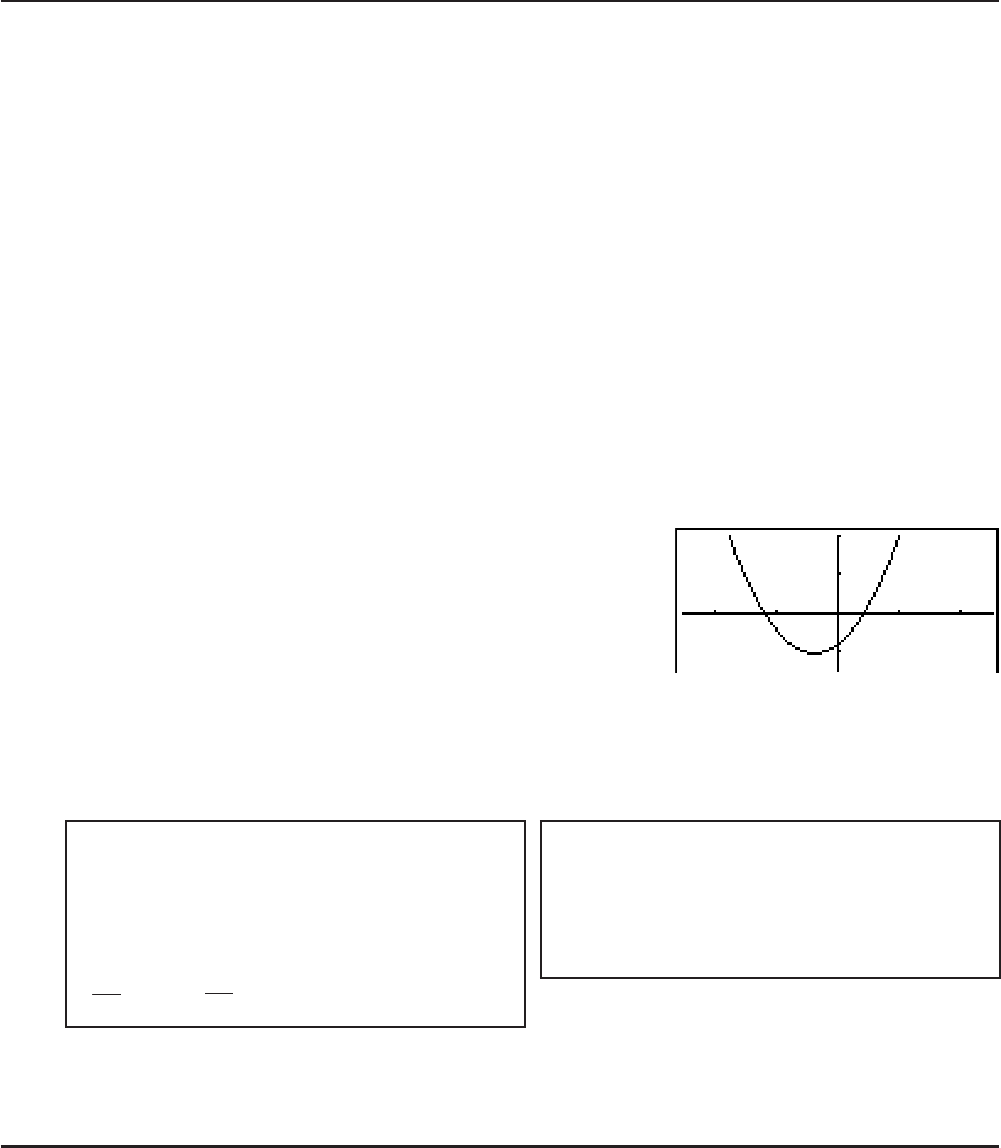
5-1313
6. Manuel tegning af grafer
I Rektangulær koordinatgraf
Når du indtaster kommandoen Graph i tilstanden RUN
•
MAT (eller RUN) , aktiveres tegning af
rektangulære koordinatgrafer.
1. Skift til tilstanden RUN
•
MAT (eller RUN) fra hovedmenuen.
2. Angiv indstillinger for V-Window.
3. Indtast kommandoerne til tegning af den rektangulære koordinatgraf.
4. Indtast funktionen.
Eksempel Tegn grafen for
y = 2x
2
+ 3x – 4.
Brug følgende V-Window-indstillinger.
Xmin = −5, Xmax = 5, Xscale = 2
Ymin = −10, Ymax = 10, Yscale = 5
K RUN •MAT (eller RUN) • MAT (eller RUN)•MAT (eller RUN) MAT (eller RUN)MAT (eller RUN)
(V-WIN) DUDUAUA
@?U@?UDU)
(SKTCH)(Cls)U
(GRPH)(Y=)
ATVBTCU
• Visse funktioner kan nemt fremstilles grafisk ved at anvende de indbyggede funktionsgrafer.
• Du kan tegne grafer af følgende indbyggede videnskabelige funktioner.
Rektangulær koordinatgraf Polær koordinatgraf
• sin x • cos x • tan x • sin
–1
x
• cos
–1
x • tan
–1
x • sinh x • cosh x
• tanh x • sinh
–1
x • cosh
–1
x • tanh
–1
x
• x • x
2
• log x • lnx
• 10
x
• e
x
• x
–1
•
3
x
• • •
• sin
Q
• cos
Q
• tan
Q
• sin
–1
Q
• cos
–1
Q
• tan
–1
Q
• sinh
Q
• cosh
Q
• tanh
Q
• sinh
–1
Q
• cosh
–1
Q
• tanh
–1
Q
•
Q
•
Q
2
• log
Q
• ln
Q
• 10
Q
• e
Q
•
Q
–1
•
3
Q
- Indtastning for x og
Q
variabler er ikke påkrævet for en indbygget funktion.
- Når en indbygget funktion indtastes, kan andre operatorer eller værdier ikke indtastes.
I Tegning af flere grafer i det samme skærmbillede
Brug følgende procedure til at tildele en variabel i et udtryk forskellige værdier og overskrive
resultatgraferne i skærmbilledet.
1. Skift til tilstanden GRAPH fra hovedmenuen.
2. Skift indstillingen for “Dual Screen” til “Off” i skærmbilledet Setup.
3. Angiv indstillinger for V-Window.
4. Angiv funktionstypen, og indtast funktionen. Du skal anvende følgende syntaks, når du
indtaster funktionen.
dx
(
x
)
d
dx
(
x
)
d
dx
2
(
x
)
d
2
dx
2
(
x
)
d
2
x
d
x
x
d
x